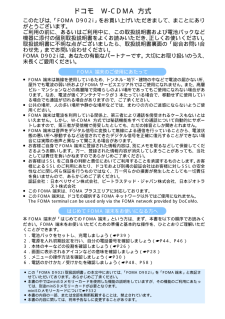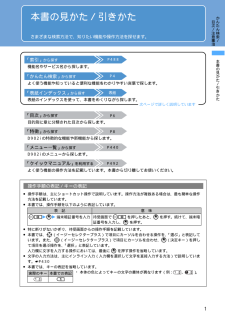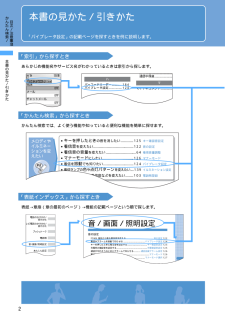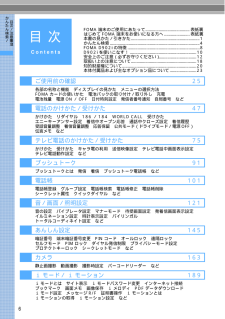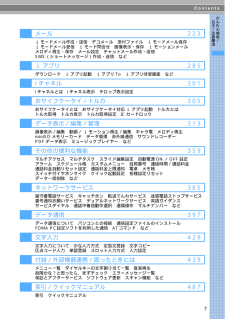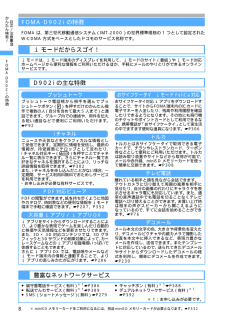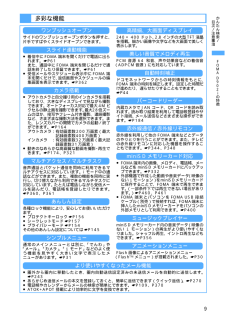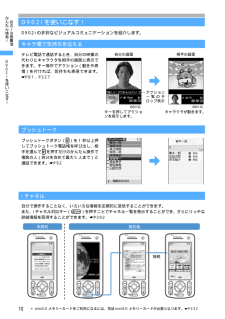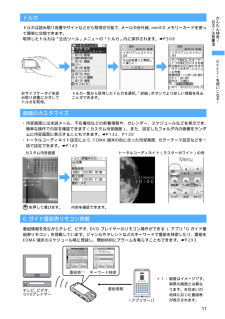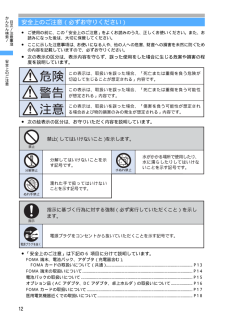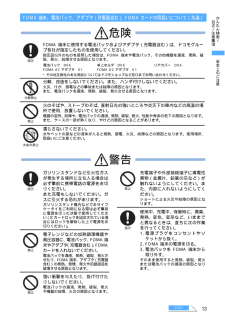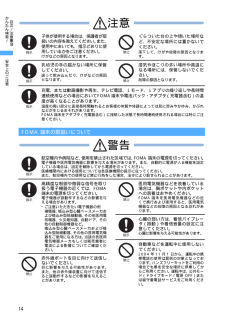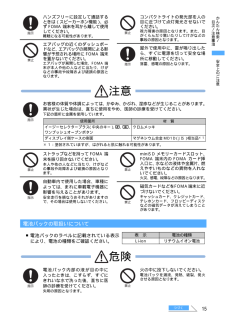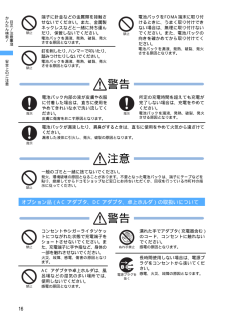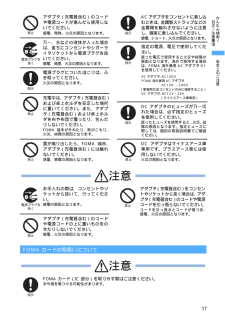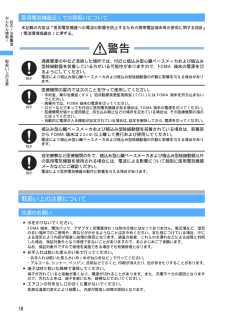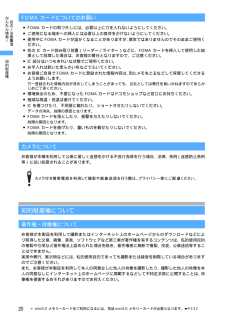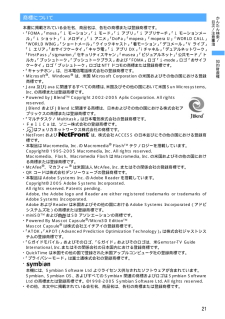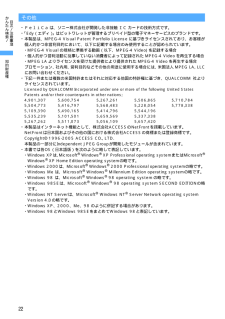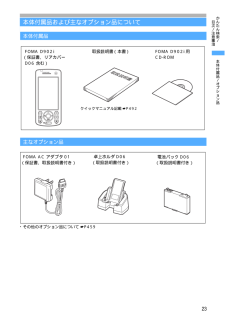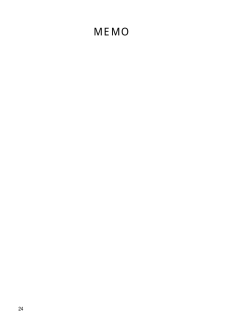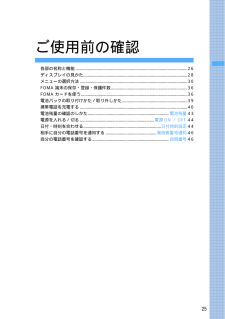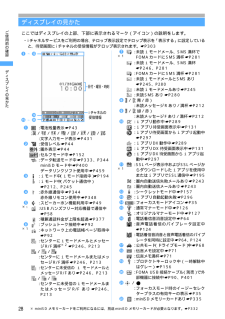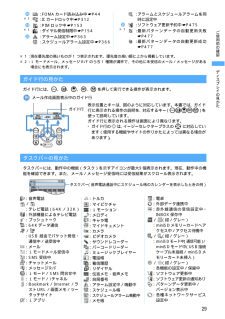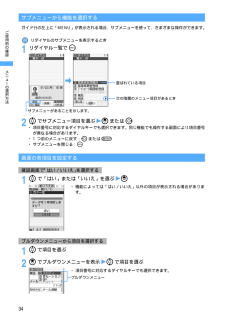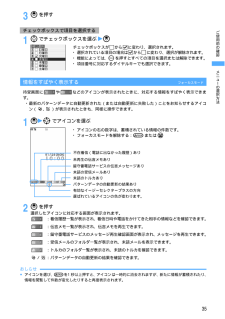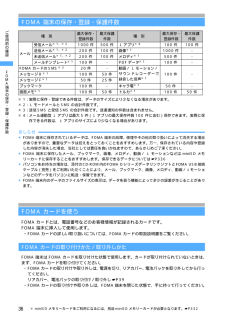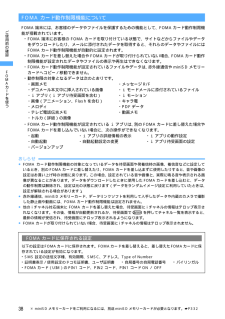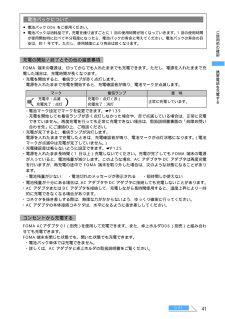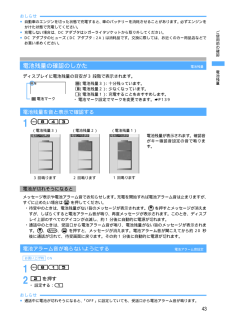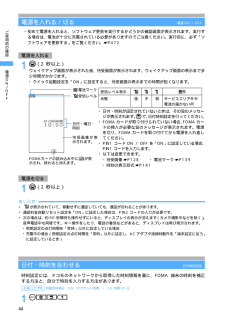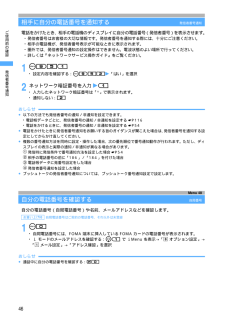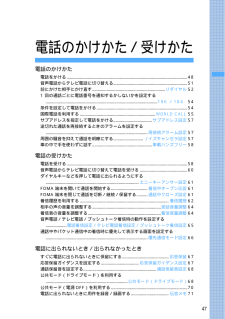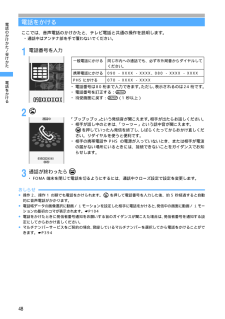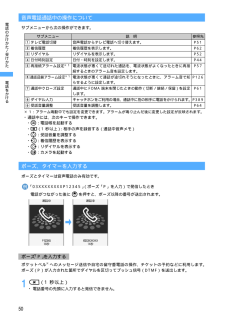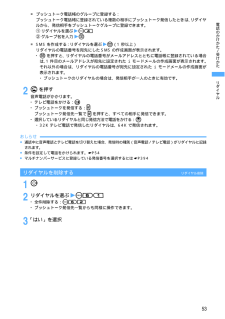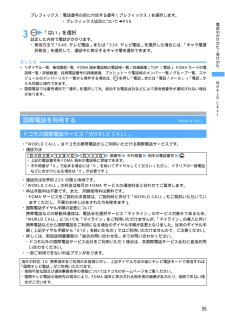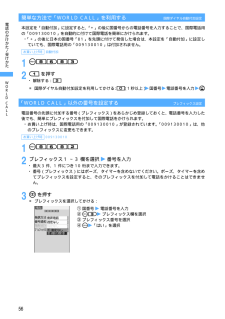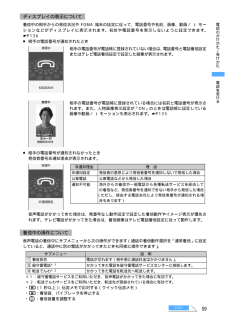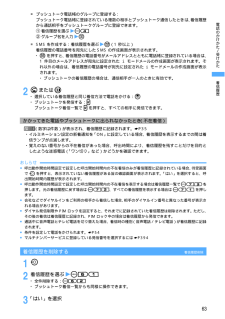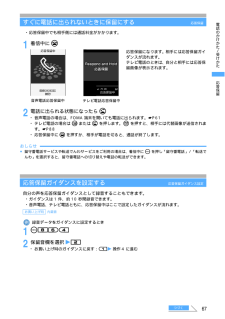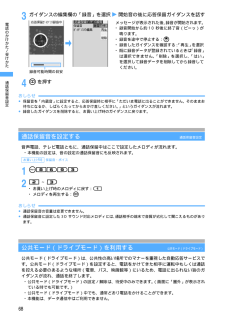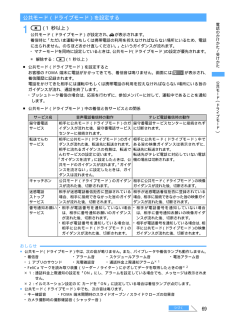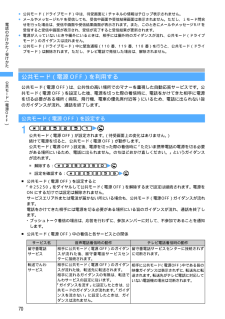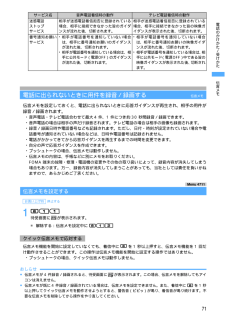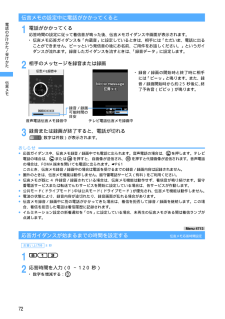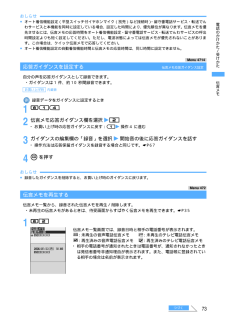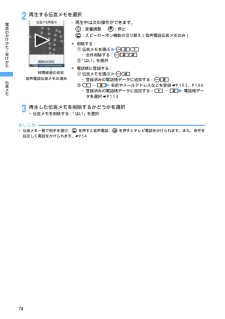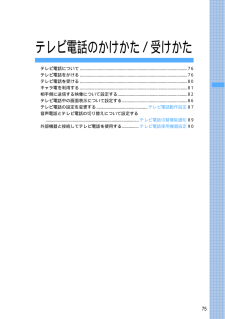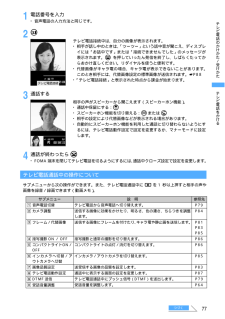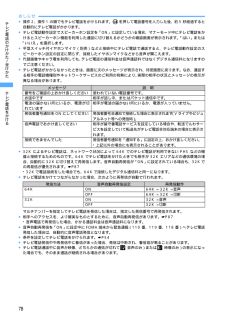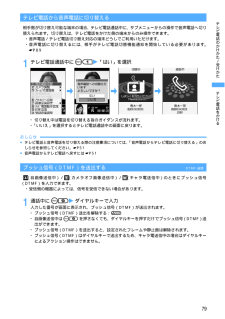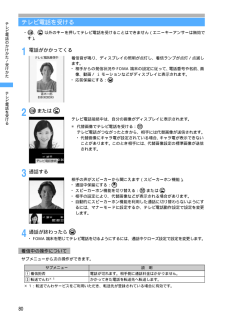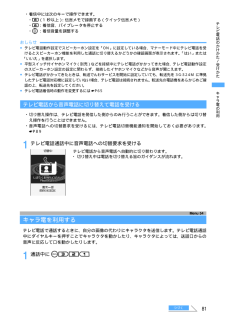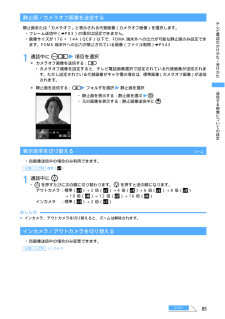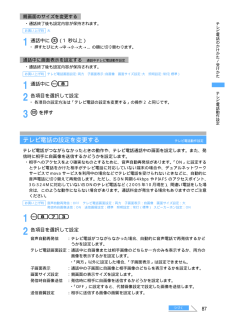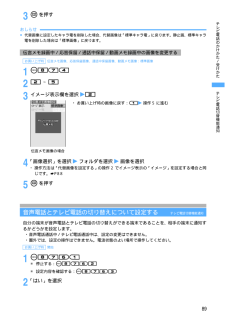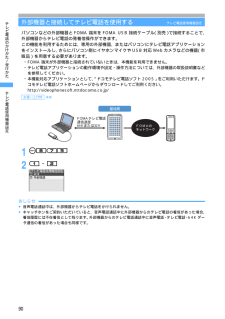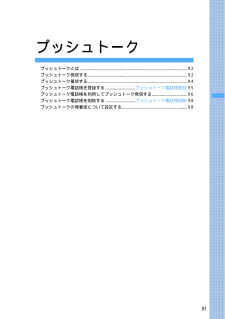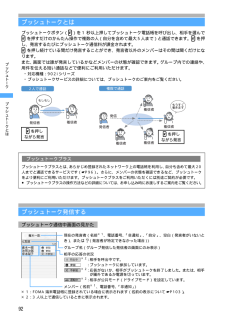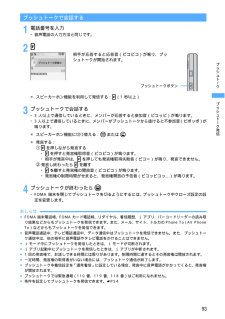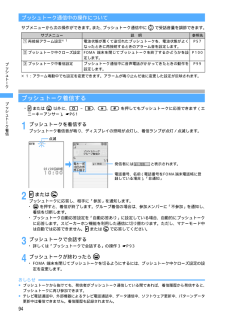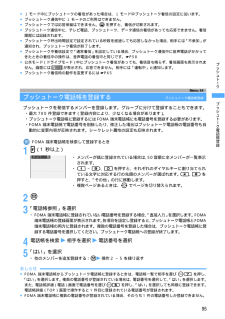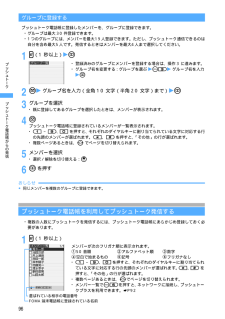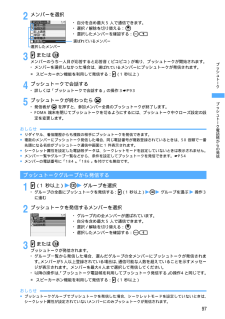5

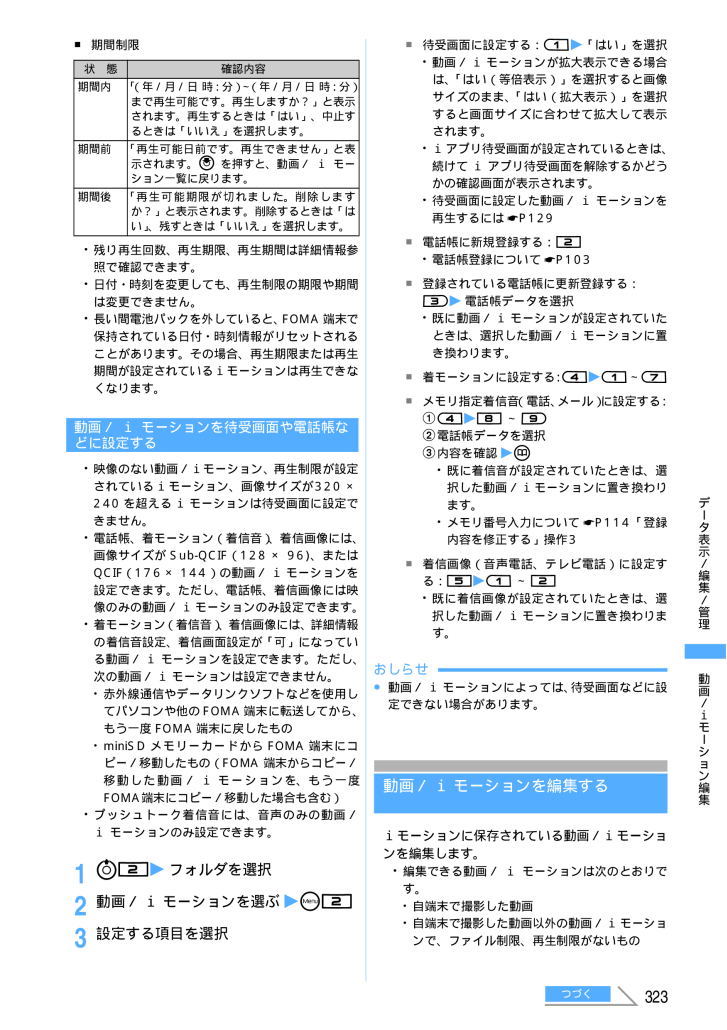
325 / 500 ページ
現在のページURL
323デlタ表示/編集/管理■ 期間制限・残り再生回数、再生期限、再生期間は詳細情報参照で確認できます。・日付・時刻を変更しても、再生制限の期限や期間は変更できません。・長い間電池パックを外していると、FOMA 端末で保持されている日付・時刻情報がリセットされることがあります。その場合、再生期限または再生期間が設定されているiモーションは再生できなくなります。動画/ i モーションを待受画面や電話帳などに設定する・映像のない動画/iモーション、再生制限が設定されているiモーション、画像サイズが320 ×240を超えるiモーションは待受画面に設定できません。・電話帳、着モーション(着信音)、着信画像には、画像サイズが Sub-QCIF(128 × 96)、またはQCIF(176 × 144)の動画/ i モーションを設定できます。ただし、電話帳、着信画像には映像のみの動画/iモーションのみ設定できます。・着モーション(着信音)、着信画像には、詳細情報の着信音設定、着信画面設定が「可」になっている動画/ i モーションを設定できます。ただし、次の動画/ i モーションは設定できません。・赤外線通信やデータリンクソフトなどを使用してパソコンや他のFOMA端末に転送してから、もう一度 FOMA 端末に戻したもの・miniSD メモリーカードから FOMA 端末にコピー/移動したもの(FOMA 端末からコピー/移動した動画/ i モーションを、もう一度FOMA端末にコピー/移動した場合も含む)・プッシュトーク着信音には、音声のみの動画/i モーションのみ設定できます。1u2zフォルダを選択2動画/ i モーションを選ぶ zm23設定する項目を選択■待受画面に設定する:1z「はい」を選択・動画/iモーションが拡大表示できる場合は、「はい(等倍表示)」を選択すると画像サイズのまま、「はい(拡大表示)」を選択すると画面サイズに合わせて拡大して表示されます。・iアプリ待受画面が設定されているときは、続けて i アプリ待受画面を解除するかどうかの確認画面が表示されます。・待受画面に設定した動画/ i モーションを再生するには☛P129■電話帳に新規登録する:2・電話帳登録について☛P103■登録されている電話帳に更新登録する:3z電話帳データを選択・既に動画/i モーションが設定されていたときは、選択した動画/ i モーションに置き換わります。■着モーションに設定する:4z1~7■メモリ指定着信音(電話、メール)に設定する:a4z8~9b電話帳データを選択c内容を確認zp・既に着信音が設定されていたときは、選択した動画/iモーションに置き換わります。・メモリ番号入力について☛P114「登録内容を修正する」操作3■着信画像(音声電話、テレビ電話)に設定する:5z1~2・既に着信画像が設定されていたときは、選択した動画/iモーションに置き換わります。おしらせ●動画/ i モーションによっては、 待受画面などに設定できない場合があります。動画/ i モーションを編集するiモーションに保存されている動画/iモーションを編集します。・編集できる動画/ i モーションは次のとおりです。・自端末で撮影した動画・自端末で撮影した動画以外の動画/iモーションで、ファイル制限、再生制限がないもの状 態 確認内容期間内「(年/月/日 時:分) ~(年/月/日 時:分)まで再生可能です。再生しますか?」と表示されます。再生するときは「はい」、中止するときは「いいえ」を選択します。期間前「再生可能日前です。再生できません」と表示されます。oを押すと、動画/ i モーション一覧に戻ります。期間後「再生可能期限が切れました。削除しますか?」と表示されます。削除するときは「はい」、残すときは「いいえ」を選択します。動画/iモlション編集つづく
参考になったと評価  5人が参考になったと評価しています。
5人が参考になったと評価しています。
このマニュアルの目次
-
1 .'05.11取扱説明書電話のかけかた/受けかた電話...'05.11取扱説明書電話のかけかた/受けかた電話帳音/画面/照明設定あんしん設定カメラiモード/iモーションメールiアプリiチャネルデータ表示/編集/管理その他の便利な機能ネットワークサービスデータ通信文字入力索引/クイックマニュアルプッシュトークおサイフケータイ/トルカ付録/外部機器連携/困ったときにはかんたん検索/目次/注意事項ご使用前の確認テレビ電話のかけかた/受けかた
-
2 .ドコモ W-CDMA 方式このたびは、「FOMA ...ドコモ W-CDMA 方式このたびは、「FOMA D902i」をお買い上げいただきまして、まことにありがとうございます。ご利用の前に、あるいはご利用中に、この取扱説明書および電池パックなど機器に添付の個別取扱説明書をよくお読みいただき、正しくお使いください。取扱説明書に不明な点がございましたら、取扱説明書裏面の「総合お問い合わせ先」までお問い合わせください。FOMA D902i は、あなたの有能なパートナーです。大切にお取り扱いのうえ、末長くご愛用ください。FOMA 端末のご使用にあたって● FOMA 端末...
-
3 .1かんたん検索/目次/注意事項本書の見かた/引きか...1かんたん検索/目次/注意事項本書の見かた/引きかたさまざまな検索方法で、知りたい機能や操作方法を探せます。操作手順の表記/キーの表記●操作手順は、主にショートカット操作で説明しています。操作方法が複数ある場合は、最も簡単な操作方法を記載しています。●本書では、操作手順を以下のように表記しています。●特に断りがないかぎり、待受画面からの操作手順を記載しています。●本書では、O(イージーセレクタープラス)で項目にカーソルを合わせる操作を、「選ぶ」と表記しています。また、O(イージーセレクタープラス)で項目にカ...
-
4 .2かんたん検索/目次/注意事項本書の見かた/引きか...2かんたん検索/目次/注意事項本書の見かた/引きかた「バイブレータ設定」の記載ページを探すときを例に説明します。「索引」から探すときあらかじめ機能名やサービス名がわかっているときは索引から探します。「かんたん検索」から探すときかんたん検索では、よく使う機能や知っていると便利な機能を簡単に探せます。「表紙インデックス」から探すとき表紙→章扉(章の最初のページ)→機能の記載ページという順で探します。ノルバーコードリーダー............. 184バイブレータ設定................. 124...
-
5 .3かんたん検索/目次/注意事項おしらせ●ページはサ...3かんたん検索/目次/注意事項おしらせ●ページはサンプルです。本文中のページとは異なります。●本書に掲載されている画面およびイラストはイメージです。実際の製品とは異なる場合があります。●本書では、「IC カード機能に対応したおサイフケータイ対応 i アプリ」を「おサイフケータイ対応 i アプリ」と記載しております。●ディスプレイに表示される画面デザインなどは、FOMA端末にあらかじめ用意されている組み合わせの中から、FOMA端末のカラーに合わせて初期設定されています(トータルコーディネイト設定) 。☛P14...
-
6 .4かんたん検索/目次/注意事項かんたん検索かんたん...4かんたん検索/目次/注意事項かんたん検索かんたん検索では、よく使う機能や知っていると便利な機能を簡単に探せます。通話に便利な機能を知りたい•電話番号 を知らせたい/知られたくない ........46 発信者番号通知•携帯電話の 画面を見ながら通話 したい.........77 スピーカーホン機能•相手の 声の音量 を変えたい................................64 受話音量調整•通話を 保留 したい .........................................
-
7 .5かんたん検索/目次/注意事項メールを使いこなした...5かんたん検索/目次/注意事項メールを使いこなしたい•デコメール を送りたい....................................230 デコメール•画像 を送りたい.................................................237 添付ファイル•メールを自動で 振り分けて保存 したい.......265 メール振り分け設定カメラを使いこなしたい•撮影する サイズ を変えたい.............................176 画像サイズ•...
-
8 .Contents6かんたん検索/目次/注意事項FO...Contents6かんたん検索/目次/注意事項FOMA 端末のご使用にあたって........................................表紙裏はじめて FOMA 端末をお使いになる方へ.......................表紙裏本書の見かた/引きかた..............................................................1かんたん検索..................................................
-
9 .Contents7かんたん検索/目次/注意事項メー...Contents7かんたん検索/目次/注意事項メール 223i モードメール作成・送信 デコメール 添付ファイル i モードメール保存i モードメール受信 i モード問合せ 画像表示・保存 i モーションメールメロディ再生・保存 メール設定 チャットメール作成・送信 SMS(ショートメッセージ)作成・送信 などi アプリ 285ダウンロード i アプリ起動 i アプリ To i アプリ待受画面 などi チャネル 301i チャネルとは i チャネル表示 テロップ表示設定おサイフケータイ/トルカ 305おサイ...
-
10 .8かんたん検索/目次/注意事項FOMA D902i...8かんたん検索/目次/注意事項FOMA D902i の特徴FOMA は、第三世代移動通信システム(IMT-2000)の世界標準規格の 1 つとして認定されたW-CDMA 方式をベースとしたドコモのサービス名称です。i モードだからスゴイ!D902i の主な特徴豊富なネットワークサービスi モードは、i モード端末のディスプレイを利用して、i モードのサイト(番組)や i モード対応ホームページから便利な情報をご利用いただけるほか、手軽にメールのやりとりができるオンラインサービスです。プッシュトークプッシュト...
-
11 .9かんたん検索/目次/注意事項多彩な機能ワンプッシ...9かんたん検索/目次/注意事項多彩な機能ワンプッシュオープンサイドのワンプッシュオープンボタンを押すと、片手ですばやくスライドオープンできます。高精細、大画面ディスプレイ240 × 400 ドット、 2.8 インチの大型 TFT 液晶を搭載。細かい画像や文字などを大画面で美しく表示します。スライド連動機能●着信中に FOMA 端末を開くだけで電話に出られます。☛P61また、通話中に FOMA 端末を閉じるだけで通話を終了したり保留できます。☛P61●受信メールやスケジュール表示中に FOMA 端末を開くだけ...
-
12 .10かんたん検索/目次/注意事項D902i を使い...10かんたん検索/目次/注意事項D902i を使いこなす!D902i の多彩なビジュアルコミュニケーションを紹介します。キャラ電で気持ちを伝えるプッシュトークi チャネル自分で操作することなく、いろいろな情報を定期的に受信することができます。また、i チャネル対応キー( c)を押すことでチャネル一覧を表示することができ、さらにリッチな詳細情報を取得することができます。☛P302自分の画面 相手の画面キーを押してアクションを指示します。キャラクタが動きます。(C)BVIG (C)BVIGアクション一覧のテロッ...
-
13 .11かんたん検索/目次/注意事項トルカトルカは読み...11かんたん検索/目次/注意事項トルカトルカは読み取り装置やサイトなどから取得が可能で、メールや赤外線、miniSD メモリーカードを使って簡単に交換できます。取得したトルカは「生活ツール」メニューの「トルカ」内に保存されます。☛P308画面のカスタマイズ・待受画面には未読メール、不在着信などの新着情報や、カレンダー、スケジュールなどを表示でき、簡単な操作で内容を確認できます(カスタム待受画面)。また、設定したフォルダ内の画像をランダムに待受画面に表示することもできます。☛P132、P130・トータルコーデ...
-
14 .12かんたん検索/目次/注意事項安全上のご注意(必...12かんたん検索/目次/注意事項安全上のご注意(必ずお守りください)● ご使用の前に、この「安全上のご注意」をよくお読みのうえ、正しくお使いください。また、お読みになった後は、大切に保管してください。● ここに示した注意事項は、お使いになる人や、他の人への危害、財産への損害を未然に防ぐための内容を記載していますので、必ずお守りください。● 次の表示の区分は、表示内容を守らず、誤った使用をした場合に生じる危害や損害の程度を説明しています。● 次の絵表示の区分は、お守りいただく内容を説明しています。●「安全上の...
-
15 .13かんたん検索/目次/注意事項FOMA 端末、電...13かんたん検索/目次/注意事項FOMA 端末、電池パック、アダプタ(充電器含む) 、FOMA カードの取扱いについて(共通)FOMA 端末に使用する電池パックおよびアダプタ(充電器含む)は、ドコモグループ各社が指定したものを使用してください。指定品以外のものを使用した場合は、FOMA 端末や電池パック、その他機器を漏液、発熱、破裂、発火、故障させる原因となります。分解、改造をしないでください。また、ハンダ付けしないでください。火災、けが、感電などの事故または故障の原因となります。また、電池パックを漏液、発...
-
16 .14かんたん検索/目次/注意事項FOMA 端末の取...14かんたん検索/目次/注意事項FOMA 端末の取扱いについて子供が使用する場合は、保護者が取扱いの内容を教えてください。また、使用中においても、指示どおりに使用しているかをご注意ください。けがなどの原因となります。ぐらついた台の上や傾いた場所など、不安定な場所には置かないでください。落下して、けがや故障の原因となります。乳幼児の手の届かない場所に保管してください。誤って飲み込んだり、けがなどの原因となります。湿気やほこりの多い場所や高温になる場所には、保管しないでください。故障の原因となります。充電、また...
-
17 .15かんたん検索/目次/注意事項電池パックの取扱い...15かんたん検索/目次/注意事項電池パックの取扱いについてハンズフリーに設定して通話するときは(スピーカーホン機能)、必ず FOMA 端末を耳から離して使用してください。難聴になる可能性があります。コンパクトライトの発光部を人の目に近づけて点灯発光させないでください。視力障害の原因となります。また、目がくらんだり驚いたりしてけがなどの事故の原因となります。エアバッグの近くのダッシュボードなど、エアバッグの展開による影響が予想される場所に FOMA 端末を置かないでください。エアバッグが展開した場合、FOMA...
-
18 .16かんたん検索/目次/注意事項オプション品(AC...16かんたん検索/目次/注意事項オプション品(AC アダプタ、DC アダプタ、卓上ホルダ)の取扱いについて端子に針金などの金属類を接触させないでください。また、金属製ネックレスなどと一緒に持ち運んだり、保管しないでください。電池パックを漏液、発熱、破裂、発火させる原因となります。電池パックをFOMA端末に取り付けるときに、うまく取り付けできない場合は、無理に取り付けないでください。また、電池パックの向きを確かめてから取り付けてください。電池パックを漏液、発熱、破裂、発火させる原因となります。釘を刺したり、ハ...
-
19 .17かんたん検索/目次/注意事項FOMA カードの...17かんたん検索/目次/注意事項FOMA カードの取扱いについてアダプタ(充電器含む)のコードや電源コードが傷んだら使用しないでください。感電、発熱、火災の原因となります。ACアダプタをコンセントに差し込むときは、金属製ストラップなどの金属類を触れさせないように注意し、確実に差し込んでください。感電、ショート、火災の原因となります。万一、水などの液体が入った場合は、直ちにコンセントやシガーライタソケットから電源プラグを抜いてください。感電、発煙、火災の原因となります。指定の電源、電圧で使用してください。誤っ...
-
20 .18かんたん検索/目次/注意事項医用電気機器近くで...18かんたん検索/目次/注意事項医用電気機器近くでの取扱いについて本記載の内容は『医用電気機器への電波の影響を防止するための携帯電話端末等の使用に関する指針』(電波環境協議会)に準ずる。取扱い上の注意について共通のお願い●水をかけないでください。FOMA 端末、電池パック、アダプタ(充電器含む)は防水仕様にはなっておりません。風呂場など、湿気の多い場所でのご使用や、雨などがかかるようなことはおやめください。また身につけている場合、汗による湿気により内部が腐食し故障の原因となります。調査の結果、これらの水濡れ...
-
21 .19かんたん検索/目次/注意事項●FOMA 端末に...19かんたん検索/目次/注意事項●FOMA 端末に無理な力がかかるような場所に置かないでください。多くの物がつまった荷物の中に入れたり、衣服のポケットに入れて座ると、液晶画面、内部基板などの破損、故障の原因となり、保証の対象外となります。●電池パックやアダプタ(充電器含む)に添付されている個別の取扱説明書をよくお読みください。FOMA 端末についてのお願い●極端な高温、低温は避けてください。温度が 5 ℃~ 35 ℃、湿度が 45%~ 85%の範囲でご使用ください。●一般の電話機やテレビ、ラジ オなどをお使...
-
22 .20かんたん検索/目次/注意事項FOMA カードに...20かんたん検索/目次/注意事項FOMA カードについてのお願い●FOMA カードの取り外しには、必要以上に力を入れないようにしてください。●ご使用になる端末への挿入には必要以上の負荷をかけないようにしてください。●使用中に FOMA カードが温かくなることがありますが、 異常ではありませんのでそのままご使用ください。●他の IC カード読み取り装置(リーダー/ライター)などに、FOMA カードを挿入して使用した結果として故障した場合は、お客様の責任となりますので、ご注意ください。●IC 部分はいつもきれい...
-
23 .21かんたん検索/目次/注意事項商標について本書に...21かんたん検索/目次/注意事項商標について本書に掲載されている会社名、商品名は、各社の商標または登録商標です。・「FOMA」「mova」「i モーション」「i モード」「i アプリ」「i アプリサーチ」「i モーションメール」「i ショット」「i メロディ」「i アニメ」「DoPa」「mopera」「 mopera U 」「WORLD CALL」「WORLD WING」「ショートメール」「クイックキャスト」「着モーション」「デコメール」「V ライブ」「i エリア」「おサイフケータイ」「キャラ電」「i アプ...
-
24 .22かんたん検索/目次/注意事項その他・FeliC...22かんたん検索/目次/注意事項その他・FeliCa は、ソニー株式会社が開発した非接触 IC カードの技術方式です。・「Edy(エディ)」はビットワレットが管理するプリペイド型の電子マネーサービスのブランドです。・本製品は、MPEG-4 Visual Patent Portfolio License に基づきライセンスされており、お客様が個人的かつ非営利目的において、以下に記載する場合のみ使用することが認められています。・MPEG-4 Visual の規格に準拠する動画(以下、MPEG-4 Video) ...
-
25 .23かんたん検索/目次/注意事項本体付属品および主...23かんたん検索/目次/注意事項本体付属品および主なオプション品について本体付属品主なオプション品・その他のオプション品について☛P459FOMA D902i(保証書、リアカバーD06 含む)取扱説明書取扱説明書 ( 本書 )クイックマニュアル記載☛P492FOMA D902i 用CD-ROMFOMA AC アダプタ 01(保証書、取扱説明書付き)卓上ホルダ D06(取扱説明書付き)電池パック D06(取扱説明書付き)本体付属品/オプション品
-
27 .25ご使用前の確認各部の名称と機能...........25ご使用前の確認各部の名称と機能....................................................... ..............................................26ディスプレイの見かた..................................................... .........................................28メニューの選択方法 .....................
-
28 .26ご使用前の確認各部の名称と機能a 着信ランプ電...26ご使用前の確認各部の名称と機能a 着信ランプ電話着信時やメール受信時、FOMA端末開閉時、カメラ撮影時などに点灯/点滅します。点灯パターン、点灯色を設定できます。また、新着情報があるときに点滅します(☛P139 )。充電中は赤く点灯します。b 受話口相手の声がここから聞こえます。c ディスプレイ☛P28d mMENU /左上ソフト/マナーモードキーメニューの表示、ガイド行左上に表示される操作の実行、マナーモードの設定/解除などに使います。e tテレビ電話開始/スクロール/左下ソフトキーテレビ電話をかける...
-
29 .27ご使用前の確認rリダイヤル/→(次へ)キーリダ...27ご使用前の確認rリダイヤル/→(次へ)キーリダイヤルの表示、画面の切り替え、カーソルの右方向への移動、ICカードロックの設定/解除などに使います。n p電話帳/スケジュール/右上ソフトキー電話帳やスケジュールの表示、ガイド行右上に表示される操作の実行などに使います。o aメール/スクロール/右下ソフトキーメールメニューの表示、新規メール作成、メールやサイト画面の1画面スクロール、ガイド行右下に表示される操作の実行などに使います。p f電源/終了/応答保留キー電源を入れる/切る、通話/操作中の機能の終了、...
-
30 .28ご使用前の確認ディスプレイの見かたここではディ...28ご使用前の確認ディスプレイの見かたここではディスプレイの上部、下部に表示されるマーク(アイコン)の説明をします。・i チャネルサービスをご利用の場合、テロップ表示設定でテロップ表示を「表示する」に設定していると、待受画面に i チャネルの受信情報がテロップ表示されます。 ☛P303a:電池残量表示☛P43///////:文字入力モード表示☛P431b:受信レベル☛P44:圏外表示☛P44:セルフモード中☛P152:データ転送モード中☛P333、P344miniSDモード中 ☛P400データリンクソフト使...
-
31 .29ご使用前の確認w:FOMAカード読み込み中 ☛...29ご使用前の確認w:FOMAカード読み込み中 ☛P44:ICカードロック中 ☛P312x:PIMロック中☛P153:ダイヤル発信制限中☛P154y:アラーム設定中☛P363:スケジュールアラーム設定中☛P366:アラームとスケジュールアラームを同時に設定中z:ソフトウェア更新予約中☛P475:最新パターンデータの自動更新失敗☛P477:最新パターンデータの自動更新成功☛P477※ 1:現在優先度の高いものが 1 つ表示されます。優先度の高い順に上から掲載しています。※ 2:i モードメール、メッセージ R...
-
32 .30ご使用前の確認一覧画面の見かたカラーテーマ設定...30ご使用前の確認一覧画面の見かたカラーテーマ設定画面おしらせ●次の現象は液晶ディスプレイの特性であり、FOMA 端末の故障ではありません。あらかじめご了承ください。・FOMA 端末のディスプレイは、 非常に高度な技術を駆使して作られていますが、一部に点灯しないドット (点)や常時点灯するドット(点)が存在する場合があります。・FOMA 端末の電源を切らずに電池パックを取り外すと、しばらくの間、ディスプレイから残像が消えないことがあります。電池パックの取り外しは、電源を切ってから行ってください。・しばらく同...
-
33 .31ご使用前の確認シンプルメニューに切り替える1m...31ご使用前の確認シンプルメニューに切り替える1m2aを押す■ノーマルメニューに切り替える:待受画面でma・カスタムメニューに切り替える:待受画面でmpシンプルメニューからは実行できないメニューがあります。シンプルメニューから操作できる機能メニュー ショートカット操作 メニュー ショートカット操作でんわ電話帳検索m11iモードiMenum41電話帳登録m12Bookmarkm42リダイヤルm13ラスト URLm43着信履歴m14画面メモm44伝言メモ一覧m15iアプリソフト一覧m51自局番号m16/m0待受...
-
34 .32ご使用前の確認おしらせ●バイリンガル設定を英語...32ご使用前の確認おしらせ●バイリンガル設定を英語表示に設定しているときは、シンプルメニューに切り替えられません。また、シンプルメニューに設定すると、バイリンガルの設定はできません。●シンプルメニューに設定している場合に、バイリンガル設定が英語表示に設定されている FOMA カードを差し込み、FOMA 端末の電源を入れたときは、メニュー表示はノーマルメニューになります。メニューから機能を選択するダイヤルキーでメニューを選択する方法(ショートカット操作)と、イージーセレクタープラスでメニュー項目を選択する方法...
-
35 .33ご使用前の確認・タイルアイコン表示のときの選択...33ご使用前の確認・タイルアイコン表示のときの選択方法は、アニメーション表示(タイプ 1)と同じです。ノーマルメニュー(アニメーション表示の「タイプ 1」)の場合に「受話音量調整」を実行するとき1m2Oで「設定」を選ぶzo・シンプルメニューのとき:%で項目を選ぶzoまたはr・アニメーション表示の場合、アニメーションデザインによってOの動作は異なります。3Oで「音/バイブ」を選ぶzo4%で「受話音量調整」を選ぶzo受話音量調整画面が表示されます。・3 階層以降のメニューはリスト表示になります。操作方法は、リス...
-
36 .34ご使用前の確認サブメニューから機能を選択するガ...34ご使用前の確認サブメニューから機能を選択するガイド行の左上に「MENU」が表示される場合、サブメニューを使って、さまざまな操作ができます。リダイヤルのサブメニューを表示するとき1リダイヤル一覧でm2%でサブメニュー項目を選ぶzoまたはr・項目番号に対応するダイヤルキーでも選択できます。同じ機能でも操作する画面により項目番号が異なる場合があります。・1 つ前のメニューに戻す: lまたはc・サブメニューを閉じる:m画面の各項目を設定する1%で「はい」または「いいえ」を選ぶzo1%で項目を選ぶ2oでプルダウン...
-
37 .35ご使用前の確認3oを押す1%でチェックボックス...35ご使用前の確認3oを押す1%でチェックボックスを選ぶzo情報をすばやく表示する フォーカスモード待受画面に や などのアイコンが表示されたときに、対応する情報をすばやく表示できます。・最新のパターンデータに自動更 新された(または自動更新に失敗した)ことをお知らせするアイコン( 、 )が表示されたときも、同様に操作できます。1ozOでアイコンを選ぶ2oを押す選択したアイコンに対応する画面が表示されます。:着信履歴一覧が表示され、着信日時や電話をかけてきた相手の情報などを確認できます。:伝言メモ一覧が表示...
-
38 .36ご使用前の確認FOMA 端末の保存・登録・保護...36ご使用前の確認FOMA 端末の保存・登録・保護件数※ 1:実際に保存・登録できる件数は、データのサイズにより少なくなる場合があります。※ 2:i モードメールと SMS の合計件数です。※ 3:送信 SMS と受信 SMS の合計件数です。送達通知の件数は含まれません。※ 4:メール連動型 i アプリは最大 5 件(i アプリの最大保存件数 100 件に含む)保存できます。実際に保存できる件数は、i アプリのサイズにより少なくなる場合があります。おしらせ●FOMA 端末に保存されているデータは、FOMA...
-
39 .37ご使用前の確認おしらせ●FOMA カードを無理...37ご使用前の確認おしらせ●FOMA カードを無理に取り付けようとしたり、取り外そうとすると、FOMA カードが壊れることがありますのでご注意ください。●取り外した FOMA カードはなくさないようにご注意ください。●FOMA カードを取り外すときに、FOMA カードが勢いよく飛び出すことがありますので、ご注意ください。●FOMA カードを取り外すときに、FOMA カードの飛び出し量が少なく取り外しにくい場合は、再度、奥まで差し込んでから取り外してください。FOMA カードの暗証番号についてFOMA カード...
-
40 .38ご使用前の確認FOMA カード動作制限機能につ...38ご使用前の確認FOMA カード動作制限機能についてFOMA 端末には、お客様のデータやファイルを保護するための機能として、FOMA カード動作制限機能が搭載されています。・FOMA 端末にお客様の FOMA カードを取り付けている状態で、サイトなどからファイルやデータをダウンロードしたり、メールに添付されたデータを取得すると、それらのデータやファイルにはFOMA カード動作制限機能が自動的に設定されます。・FOMA カードを差し替えた場合や FOMA カードが取り付けられていない場合、FOMA カード動...
-
41 .39ご使用前の確認FOMA カードの機能差分につい...39ご使用前の確認FOMA カードの機能差分についてFOMA カードには緑色と青色の 2 種類があり、それぞれのカードは次のように機能が異なります。電池パックの取り付けかた/取り外しかた・電池パックの取り付け/取り外しは、必ず電源を切り、FOMA 端末を閉じた状態で行ってください。・カメラに触れないように注意してください。項 目 FOMA カード(緑色) FOMA カード(青色) 参照先FOMA カード電話帳に登録可能な電話番号の桁数最大 26 桁 最大 20 桁 P106FirstPass を利用するため...
-
42 .40ご使用前の確認おしらせ●FOMA 端末のディス...40ご使用前の確認おしらせ●FOMA 端末のディスプレイはアクティブ液晶を使用しています。アクティブ液晶の特性上、電池パックの取り付け/取り外しの際、残像や横縞がしばらく表示されることがありますが、故障ではありません。携帯電話を充電する電池残量が少なくなった場合は、充電してください。・電池残量は、電池マークで確認します。☛P43・連続通話時間とは、電波を正常に送受信できる状態で通話に使用できる時間の目安です。・連続待受時間とは FOMA 端末を閉じて、電波を正常に受信できる状態での時間の目安です。なお、電池...
-
43 .41ご使用前の確認FOMA 端末の電源は、切ってか...41ご使用前の確認FOMA 端末の電源は、切ってからでも入れたままでも充電できます。ただし、電源を入れたままで充電した場合は、充電時間が長くなります。・充電を開始すると、着信ランプが赤く点灯します。電源を入れたままで充電を開始すると、充電確認音が鳴り、電池マークが点滅します。・電池マーク設定でマークを変更できます。☛P139・充電を開始しても着信ランプが赤く点灯しなかった場合や、赤で点滅している場合は、正常に充電できていません。再度充電を行っても正常に充電できない場合は、取扱説明書裏面の「故障お問い合わせ先...
-
44 .42ご使用前の確認■ AC アダプタだけで充電する...42ご使用前の確認■ AC アダプタだけで充電する場合■ 卓上ホルダに差し込んで充電する場合・FOMA 端末を卓上ホルダへ取り付ける際は、ストラップなどを挟まないようにご注意ください。・差し込みが十分でなかったり、FOMA 端末が傾いていたりすると、正常に充電できません。ロックが確実にかかるまで FOMA 端末を押し込んでください。専用の FOMA DC アダプタ 01(別売)を使用すると、自動車の中でも充電できます。マイナスアース車(12V 車・24V 車)で使用できます。・詳しくは、DC アダプタの取扱...
-
45 .43ご使用前の確認おしらせ●自動車のエンジンを切っ...43ご使用前の確認おしらせ●自動車のエンジンを切った状態で充電すると、車のバッテリーを消耗させることがあります。必ずエンジンをかけた状態で充電してください。●充電しない場合は、DC アダプタはシガーライタソケットから取り外してください。●DC アダプタのヒューズ(DC アダプタ:2A)は消耗品です。交換に際しては、お近くのカー用品店などでお買い求めください。電池残量の確認のしかた 電池残量ディスプレイに電池残量の目安が 3 段階で表示されます。電池残量を音と表示で確認する1m843メッセージ表示や電池アラー...
-
46 .44ご使用前の確認電源を入れる/切る 電源 ON ...44ご使用前の確認電源を入れる/切る 電源 ON / OFF・初めて電源を入れると、ソフトウェア更新を実行するかどうかの確認画面が表示されます。実行する場合は、電池が十分に充電されている必要がありますのでご注意ください。実行前に、必ず「ソフトウェアを更新する」をご覧ください。☛P4721f(2 秒以上)ウェイクアップ画面が表示された後、待受画面が表示されます。ウェイクアップ画面の表示まで多少時間がかかります。・クイック起動設定を「ON」に設定すると、待受画面の表示までの時間が短くなります。1f(2 秒以上)...
-
47 .45ご使用前の確認2各項目を選択して設定・数字は%...45ご使用前の確認2各項目を選択して設定・数字は%でも増減できます。&で変更する数字を選んでからも入力できます。3pを押すFOMA カードを取り付けた状態で、電波の届く場所で電源を入れたときなどに自動的に補正されます。・数秒程度の誤差が生じる場合があります。また、電波状況によっては時刻を補正できない場合があります。・i アプリによっては、i アプリ動作中に時刻情報を受信しても補正できない場合があります。・自動時刻補正を「ON」にしたとき、しばらく時刻が補正されない場合があります。自動時刻補正を有効にするには...
-
48 .46ご使用前の確認相手に自分の電話番号を通知する ...46ご使用前の確認相手に自分の電話番号を通知する 発信者番号通知電話をかけたとき、相手の電話機のディスプレイに自分の電話番号(発信者番号)を表示させます。・発信者番号はお客様の大切な情報です。発信者番号を通知する際には、十分にご注意ください。・相手の電話機が、発信者番号表示が可能なときに表示されます。・圏外では、発信者番号通知の設定操作はできません。電波状態のよい場所で行ってください。・詳しくは『ネットワークサービス操作ガイド』をご覧ください。1m951・設定内容を確認する:m952z「はい」を選択2ネット...
-
49 .47電話のかけかた/受けかた電話のかけかた電話をか...47電話のかけかた/受けかた電話のかけかた電話をかける......................................................... ....................................................48音声電話からテレビ電話に切り替える.............................................. .....................51前にかけた相手にかけ直す.....................
-
50 .48電話のかけかた/受けかた電話のかけかた電話をか...48電話のかけかた/受けかた電話のかけかた電話をかけるここでは、音声電話のかけかたと、テレビ電話と共通の操作を説明します。・通話中はアンテナ部を手で覆わないでください。1電話番号を入力2n3通話が終わったらf・FOMA 端末を閉じて電話を切るようにするには、通話中クローズ設定で設定を変更します。おしらせ●操作 2、操作 1 の順でも電話をかけられます。 nを押して電話番号を入力した後、約 5 秒経過すると自動的に音声電話がかかります。●電話帳データの画像選択に動画/iモーションを設定した相手に電話をかけると...
-
51 .49電話のかけかた/受けかた通話中に保留にする 通...49電話のかけかた/受けかた通話中に保留にする 通話中保留通話中に自分の声を相手に聞こえないようにします。・保留中も、電話をかけた側に通話料金がかかります。1通話中にo・音声電話の保留中にoまたはnを押すと、保留が解除されます。・テレビ電話の保留中にoを押すと、保留が解除され、保留前に送信していた画像に戻ります。tまたはnを押すと保留が解除され自画像が、aを押すと保留が解除され代替画像が相手に送信されます。おしらせ●FOMA 端末を閉じて保留にするには、通話中クローズ設定で設定を変更します。スピーカーホン機...
-
52 .50電話のかけかた/受けかた音声電話通話中の操作に...50電話のかけかた/受けかた音声電話通話中の操作についてサブメニューから次の操作ができます。※ 1:アラーム鳴動中でも設定を変更できます。アラームが鳴り止んだ後に変更した設定が反映されます。・通話中には、次のキーで操作できます。・p:電話帳を起動する・C(1 秒以上):相手の声を録音する(通話中音声メモ)・%:受話音量を調整する・l:着信履歴を表示する・r:リダイヤルを表示する・t:カメラを起動するポーズ、タイマーを入力するポーズとタイマーは音声電話のみ有効です。「03XXXXXXXXP12345」 (ポー...
-
53 .51電話のかけかた/受けかた※:2001 年 1 ...51電話のかけかた/受けかた※:2001 年 1 月から、ドコモのポケットベルは「クイックキャスト」に名称が変わりました。外線番号に続けて内線番号をダイヤルするときなどに利用します。外線番号と内線番号の間に「T」を入力することによって、外線番号に続いて一定の秒数が経過した後に内線番号が発信されます。1#(1 秒以上)・タイマーは連続して入力できます。・タイマー 1 つにつき、約1秒の間隔をとります。・電話番号の先頭に入力すると発信できません。おしらせ●プッシュ信号(DTMF)は、受信側の機器によっては受信で...
-
54 .52電話のかけかた/受けかた●スピーカーホン機能は...52電話のかけかた/受けかた●スピーカーホン機能は、音声電話とテレビ電話を切り替えるたびに解除されます。●テレビ電話通話中に行った設定(カメラの切り替えやフレーム選択など)は、音声電話とテレビ電話を切り替えるたびに解除されます。●テレビ電話と音声電話の通話時間に応じて、通話料金がそれぞれ加算されます。Menu 46前にかけた相手にかけ直す リダイヤル相手にかけた電話やプッシュトークを発信履歴(リダイヤル)として記録しておく機能です。相手が話し中で電話がつながらなかった場合などに、簡単な操作でかけ直せます。・...
-
55 .53電話のかけかた/受けかた■プッシュトーク電話帳...53電話のかけかた/受けかた■プッシュトーク電話帳のグループに登録する:プッシュトーク電話帳に登録されている複数の相手にプッシュトーク発信したときは、リダイヤルから、発信相手をプッシュトークグループに登録できます。aリダイヤルを選ぶzm4bグループ名を入力zp■SMS を作成する : リダイヤルを選ぶ za(1 秒以上)リダイヤルの電話番号を宛先にした SMS の作成画面が表示されます。・aを押すと、リダイヤルの電話番号がメールアドレスとともに電話帳に登録されている場合は、1 件目のメールアドレスが宛先に設...
-
56 .54電話のかけかた/受けかた1 回の通話ごとに電話...54電話のかけかた/受けかた1 回の通話ごとに電話番号を通知するかしないかを設定する 186 / 184電話をかけたとき、相手の電話機に自分の電話番号(発信者番号)を表示させるかどうかを設定します。・発信者番号はお客様の大切な情報です。発信者番号を通知する際には、十分にご注意ください。・相手の電話機が、発信者番号表示が可能なときに表示されます。「186」/「184」を付けて電話をかける電話をかけるときに、電話番号の先頭に特定の番号を付加する方法です。■発信者番号を通知する:186z相手の電話番号zn(音声電...
-
57 .55電話のかけかた/受けかた3mz「はい」を選択設...55電話のかけかた/受けかた3mz「はい」を選択設定した内容で電話がかかります。・発信方法で「64K テレビ電話」または「32K テレビ電話」を選択した場合には、 「キャラ電選択発信」を選択して、通話中に表示するキャラ電を選択できます。おしらせ● リダイヤル一覧、着信履歴一覧、 FOMA端末電話帳の電話帳一覧/詳細画面(TOP/電話) 、FOMAカードの 電話帳一覧/詳細画面、自局電話番号の詳細画面、プッシュトーク電話帳のメンバー一覧/グループ一覧、スケジュールのメンバーリスト一覧から操作する場合は、 mを...
-
58 .56電話のかけかた/受けかた簡単な方法で「WORL...56電話のかけかた/受けかた簡単な方法で「WORLD CALL」を利用する 国際ダイヤル自動付加設定本設定を「自動付加」に設定すると、「+」の後に国番号からの電話番号を入力することで、国際電話用の「009130010」を自動的に付けて国際電話を簡単にかけられます。・「+」の後に日本の国番号「81」を先頭に付けて発信した場合 は、本設定を「自動付加」に設定していても、国際電話用の「009130010」は付加されません。1m868321を押す・解除する:2■国際ダイヤル自動付加設定を利用してかける:0(1秒以上...
-
59 .57電話のかけかた/受けかたサブアドレスを指定して...57電話のかけかた/受けかたサブアドレスを指定して電話をかける サブアドレス設定サブアドレスを指定して特定の電話機や通信機器を呼び出すように設定します。・映像配信サービス「V ライブ」でコンテンツを選択するときにも利用します。1m868421を押す・解除する:2■サブアドレスを指定して電話をかける:電話番号を入力z(zサブアドレスを入力zn(音声電話のとき)またはt(テレビ電話のとき)・相手の電話機や通信機器にサブアドレスが設定されている必要があります。おしらせ●サブアドレス設定を「ON」に設定していても、...
-
60 .58電話のかけかた/受けかた車の中で手を使わずに話...58電話のかけかた/受けかた車の中で手を使わずに話す 車載ハンズフリーFOMA 端末を車載ハンズフリーキット 01(別売)やカーナビなどのハンズフリー対応機器と、USB 接続することにより、ハンズフリー対応機器から音声電話の発着信などの操作ができます。・ハンズフリー対応機器の操作については、各ハンズフリー対応機器の取扱説明書をご覧ください。なお、車載ハンズフリーキット 01(別売)をご利用時には、FOMA 車載ハンズフリー接続ケーブル 01(別売)が必要です。おしらせ●着信時の画面表示や着信音などの動作は、...
-
61 .59電話のかけかた/受けかた着信中の相手からの発信...59電話のかけかた/受けかた着信中の相手からの発信状況や FOMA 端末の設定に従って、電話番号や名前、画像、動画/ i モーションなどがディスプレイに表示されます。名前や電話番号を表示しないように設定できます。☛P136■ 相手の電話番号が通知されたとき■ 相手の電話番号が通知されなかったとき発信者番号非通知理由が表示されます。音声電話がかかってきた場合は、発番号なし動作設定で設定した着信動作やイメージ表示が優先されます。テレビ電話がかかってきた場合は、着信画像はテレビ電話着信設定に従って動作します。音声...
-
62 .60電話のかけかた/受けかた留守番電話サービス、キ...60電話のかけかた/受けかた留守番電話サービス、キャッチホン、転送でんわサービスのいずれかをご契約いただくと、通話中に別の電話がかかってきたときに「ププ⋯ププ⋯」という通話中着信音が聞こえ、次の動作ができます。※ 1:通話中着信設定を開始に設定し、通話中着信動作選択を「通常着信」に設定した場合に選択できます。・キャッチホンをご契約されていない場合は、通話中着信音「ププ⋯ププ⋯」が鳴っても電話は受けられません。おしらせ●電話帳に登録されていない相手からの着信に対して、着信を拒否したり、着信音やバイブレータなど...
-
63 .61電話のかけかた/受けかたダイヤルキーなどを押し...61電話のかけかた/受けかたダイヤルキーなどを押して電話に出られるようにする エニーキーアンサー設定電話がかかってきたとき、n以外に0~9、(、#を押して電話に出られるようにします。・本機能は音声電話とプッシュトークに有効です。ただし、通話中着信時は無効です。1m86521を押す・解除する:2FOMA 端末を開いて通話を開始する 着信中オープン応答・本機能は音声電話にのみ有効です(プロテクトキーロック中も有効です)。1m868521を押す・解除する:2FOMA 端末を閉じて通話を切断/継続/保留する 通話中...
-
64 .62電話のかけかた/受けかた●平型スイッチ付イヤホ...62電話のかけかた/受けかた●平型スイッチ付イヤホンマイク(別売)や市販のハンズフリー対応機器などを接続して通話中に FOMA 端末を閉じた場合、接続中の機器から音を鳴らすように設定しているときは、本機能の設定に関わらず通話は継続されます。この状態で平型スイッチ付イヤホンマイク(別売)やハンズフリー対応機器を外しても通話は継続されます。●伝言メモ録音/録画中に FOMA 端末を閉じた場合、本設定に関わらず録音/録画は継続されます。●通話中音声メモ録音中/動画メモ録画中に FOMA 端末を閉じた場合は、本設定...
-
65 .63電話のかけかた/受けかた■プッシュトーク電話帳...63電話のかけかた/受けかた■プッシュトーク電話帳のグループに登録する :プッシュトーク電話帳に登録されている複数の相手とプッシュトーク通信したときは、着信履歴から通話相手をプッシュトークグループに登録できます。a着信履歴を選ぶzm4bグループ名を入力zp■SMS を作成する:着信履歴を選ぶ za(1 秒以上)着信履歴の電話番号を宛先にした SMS の作成画面が表示されます。・aを押すと、着信履歴の電話番号がメールアドレスとともに電話帳に登録されている場合は、1 件目のメールアドレスが宛先に設定された i ...
-
66 .64電話のかけかた/受けかた相手の声の音量を調整す...64電話のかけかた/受けかた相手の声の音量を調整する 受話音量調整レベル 1(最小)~レベル 6(最大)の 6 段階で調整できます。・キー確認音、伝言メモ・音声メモの再生音の音量にも反映されます。・通話中に変更された音量は、通話終了後も保持されます。・受話音量は電源を切っても保持されます。通話中に調整する1通話中に%oを押すか、キーの操作を止めてしばらくすると、自動的に音量が設定されます。・スピーカーホン機能利用時は、スピーカーホンの音量が調整されます。・音量を大きくする:uまたはr・音量を小さくする:dま...
-
67 .65電話のかけかた/受けかた待受中に調整する電話着...65電話のかけかた/受けかた待受中に調整する電話着信時の音量を調整するとき1m8121■メール着信時の音量を調整する:m8122■トルカ取得時の音量を調整する:m81232O・ステップトーンにする:レベル6のときに、uまたはr・消音にする:レベル1のときに、dまたはl3oを押すおしらせ●電話の着信音量を消音に設定した場合は、待受画面に が表示されます。また、同時に音声電話のバイブレータを設定した場合は、 が表示されます。●本機能でトルカ取得音量を調整した場合は、トルカ取得設定のトルカ取得音量にも反映されます...
-
68 .66電話のかけかた/受けかた3pを押すおしらせ●イ...66電話のかけかた/受けかた3pを押すおしらせ●イメージにパラパラマンガを設定すると、最初のコマが表示されます。●音声のみの動画/ i モーション(歌手の歌声など映像のない i モーション)を着信音に設定しているとき、着信画像を映像のみの動画/ i モーションまたは Flash 画像に設定し直すと、着信音は「パターン 1」 (音声電話)または「電話・メロディ A」(テレビ電話)になります。●動画/ i モーションによってはイメージに設定できない場合があります。また、音声のある動画/ i モーションは設定でき...
-
69 .67電話のかけかた/受けかた電話に出られないとき/...67電話のかけかた/受けかた電話に出られないとき/出られなかったときすぐに電話に出られないときに保留にする 応答保留・応答保留中でも相手側には通話料金がかかります。1着信中にf2電話に出られる状態になったらn・音声電話の場合は、FOMA 端末を開いても電話に出られます。 ☛P61・テレビ電話の場合はtまたはnを押します。aを押すと、相手には代替画像が送信されます。☛P88・応答保留中にfを押すか、相手が電話を切ると、通話が終了します。おしらせ●留守番電話サービスや転送でんわサービスをご利用の場合は、着信中に...
-
70 .68電話のかけかた/受けかた3ガイダンスの編集欄の...68電話のかけかた/受けかた3ガイダンスの編集欄の「録音」を選択z開始音の後に応答保留ガイダンスを話す4pを押すおしらせ●保留音を「内蔵音」に設定すると、応答保留時に相手に「ただいま電話に出ることができません。そのままお待ちになるか、しばらくたってからおかけ直しください。」というガイダンスが流れます。●録音したガイダンスを削除すると、お買い上げ時のガイダンスに戻ります。通話保留音を設定する 通話保留音設定音声電話、テレビ電話ともに、通話保留中はここで設定したメロディが流れます。・本機能の設定は、音の設定の通...
-
71 .69電話のかけかた/受けかた公共モード(ドライブモ...69電話のかけかた/受けかた公共モード(ドライブモード)を設定する1((1 秒以上)公共モード(ドライブモード)が設定され、 が表示されます。着信時に「ただいま運転中もしくは携帯電話の利用を控えなければならない場所にいるため、電話に出られません。のちほどおかけ直しください。」というガイダンスが流れます。・マナーモードを同時に設定しているときは、公共モード(ドライブモード)の設定が優先されます。■解除する:((1 秒以上)■ 公共モード(ドライブモード)を設定するとお客様の FOMA 端末に電話がかかってきて...
-
72 .70電話のかけかた/受けかた●公共モード(ドライブ...70電話のかけかた/受けかた●公共モード(ドライブモード)中は、待受画面に i チャネルの情報はテロップ表示されません。●メールやメッセージR/Fを受信しても、受信中画面や受信結果画面は表示されません。ただし、iモード問合せを行った場合は、受信中画面や受信結果画面が表示されます。また、このときにメールやメッセージR/Fを受信すると受信中画面が表示され、受信が完了すると受信結果が更新されます。●電源が入っていないときや圏外にいるときは、相手には圏外時のガイダンスが流れ、公共モード(ドライブモード)のガイダンス...
-
73 .71電話のかけかた/受けかた電話に出られないときに...71電話のかけかた/受けかた電話に出られないときに用件を録音/録画する 伝言メモ伝言メモを設定しておくと、電話に出られないときに応答ガイダンスが再生され、相手の用件が録音/録画されます。・音声電話・テレビ電話合わせて最大 4 件、1 件につき約 30 秒間録音/録画できます。・音声電話の場合は相手の声だけ録音されます。テレビ電話の場合は相手の画像も録画されます。・録音/録画日時や電話番号なども記録されます。ただし、日付・時刻が設定されていない場合や電話番号が通知されていない場合などは、日時や電話番号は記録さ...
-
74 .72電話のかけかた/受けかた伝言メモの設定中に電話...72電話のかけかた/受けかた伝言メモの設定中に電話がかかってくると1電話がかかってくる応答時間の設定に従って着信音が鳴った後、伝言メモガイダンス中画面が表示されます。・伝言メモ応答ガイダンスを「内蔵音」に設定しているときは、相手には「ただいま、電話に出ることができません。ピーッという発信音の後にお名前、ご用件をお話しください。」というガイダンスが流れます。録音したガイダンスを流すときは、「録音データ」に設定します。2相手のメッセージを録音または録画3録音または録画が終了すると、電話が切れる(数字は件数)が表...
-
75 .73電話のかけかた/受けかたおしらせ●オート着信機...73電話のかけかた/受けかたおしらせ●オート着信機能設定(平型スイッチ付イヤホンマイク(別売)など接続時)・留守番電話サービス・転送でんわサービスと本機能を同時に設定している場合、設定した時間により、優先順位が異なります。伝言メモを優先させるには、伝言メモの応答時間をオート着信機能設定・留守番電話サービス・転送でんわサービスの呼出時間設定よりも短く設定してください。ただし、電波状態によっては伝言メモが優先されないことがあります。この場合は、クイック伝言メモで応答してください。●オート着信機能設定の自動着信機...
-
76 .74電話のかけかた/受けかた2再生する伝言メモを選...74電話のかけかた/受けかた2再生する伝言メモを選択3再生した伝言メモを削除するかどうかを選択・伝言メモを削除する: 「はい」を選択おしらせ●伝言メモ一覧で相手を選び、 nを押すと音声電話、tを押すとテレビ電話をかけられます。また、条件を設定して電話をかけられます。☛P54・再 生中 は次の 操作が できます。■削除する:a伝言メモを選ぶzm21・全件削除する:m22b「はい」を選択■電話帳に登録する:a伝言メモを選ぶzm4・登録済みの電話帳データに追加する:m5b1~2z名前やメールアドレスなどを登録☛P...
-
77 .75テレビ電話のかけかた/受けかたテレビ電話につい...75テレビ電話のかけかた/受けかたテレビ電話について ...................................................... ...........................................76テレビ電話をかける ...................................................... ...........................................76テレビ電話を受ける ............
-
78 .76テレビ電話のかけかた/受けかたテレビ電話につい...76テレビ電話のかけかた/受けかたテレビ電話についてテレビ電話機能は、ドコモのテレビ電話に対応した端末どうしで利用できます。テレビ電話を利用すると、お互いの画像を見ながら通話できます。また、自分の映像の代わりに静止画や代替画像、キャラ電なども表示できます。ドコモのテレビ電話は「国際標準の 3GPP※1で標準化された、3G-324M※2」に準拠しています。異なる方式を利用しているテレビ電話とは接続できません。※ 1:3GPP(3rd Generation Partnership Project) ⋯第三世代移...
-
79 .77テレビ電話のかけかた/受けかた1電話番号を入力...77テレビ電話のかけかた/受けかた1電話番号を入力・音声電話の入力方法と同じです。2t3通話する4通話が終わったらf・FOMA端末を閉じてテレビ電話を切るようにするには、 通話中クローズ設定で設定を変更します。テレビ電話通話中の操作についてサブメニューから次の操作ができます。また、テレビ電話通話中にCを 1 秒以上押すと相手の声や画像を録音/録画できます(動画メモ)。サブメニュー 説 明 参照先a音声電話切替テレビ電話から音声電話へ切り替えます。 P79bカメラ調整送信する画像に効果をかけたり、明るさ、色の...
-
80 .78テレビ電話のかけかた/受けかたおしらせ●操作 ...78テレビ電話のかけかた/受けかたおしらせ●操作 2、操作 1 の順でもテレビ電話をかけられます。 tを押して電話番号を入力した後、約 5 秒経過すると自動的にテレビ電話がかかります。●テレビ電話動作設定でスピーカーホン設定を「ON」に設定している場合、マナーモード中にテレビ電話をかけるとスピーカーホン機能を利用した通話に切り替えるかどうかの確認画面が表示されます。 「はい」または「いいえ」を選択します。●平型スイッチ付イヤホンマイク(別売)などと接続中にテレビ電話で通話すると、テレビ電話動作設定のスピーカ...
-
81 .79テレビ電話のかけかた/受けかたテレビ電話から音...79テレビ電話のかけかた/受けかたテレビ電話から音声電話に切り替える相手側が切り替え可能な端末の場合、テレビ電話通話中に、サブメニューからの操作で音声電話へ切り替えられます。切り替えは、テレビ電話をかけた側の端末からのみ操作できます。・音声電話/テレビ電話切り替え対応の端末どうしでご利用いただけます。・音声電話に切り替えるには、相手がテレビ電話切替機能通知を開始している必要があります。☛P891テレビ電話通話中にm1z「はい」を選択・切り替え中は電話を切り替える旨のガイダンスが流れます。・「いいえ」を選択す...
-
82 .80テレビ電話のかけかた/受けかたテレビ電話を受け...80テレビ電話のかけかた/受けかたテレビ電話を受ける・t、n以外のキーを押してテレビ電話を受けることはできません(エニーキーアンサーは無効です)。1電話がかかってくる2tまたはn3通話する4通話が終わったらf・FOMA 端末を閉じてテレビ電話を切るようにするには、通話中クローズ設定で設定を変更します。サブメニューから次の操作ができます。※ 1:転送でんわサービスをご利用いただき、転送先が登録されている場合に有効です。着信中の操作についてサブメニュー 説 明a着信拒否 電話が切れます。相手側に通話料金はかかり...
-
83 .81テレビ電話のかけかた/受けかた・着信中には次の...81テレビ電話のかけかた/受けかた・着信中には次のキーで操作できます。・C(1 秒以上):伝言メモで録画する(クイック伝言メモ)・C:着信音、バイブレータを停止する・%:着信音量を調整するおしらせ●テレビ電話動作設定でスピーカーホン設定を「ON」に設定している場合、マナーモード中にテレビ電話を受けるとスピーカーホン機能を利用した通話に切り替えるかどうかの確認画面が表示されます。 「はい」または「いいえ」を選択します。●平型スイッチ付イヤホンマイク(別売)などを接続中にテレビ電話がかかってきた場合、テレビ電話...
-
84 .82テレビ電話のかけかた/受けかた2フォルダを選択...82テレビ電話のかけかた/受けかた2フォルダを選択zキャラ電を選択おしらせ●キャラ電を表示してからテレビ電話をかけるときや、キャラ電をテレビ電話の代替画像に設定するときは、「キャラ電を表示する」を参照してください。☛P327●キャラ電によっては、アクションがないものがあります。相手側に送信する映像について設定する設定できる項目は次のとおりです。送信画像を自画像/代替画像に切り替える1通話中にt項 目 参照先 項 目 参照先送信画像を自画像/代替画像に切り替えるP82静止画/カメラオフ画像を送信するP85送受...
-
85 .83テレビ電話のかけかた/受けかた送受信画像の品質...83テレビ電話のかけかた/受けかた送受信画像の品質を設定する・「画質優先」に設定すると画質は細やかになり、画像の動きがやや鈍くなります。・「動き優先」に設定すると画像の動きはなめらかになり、画質がやや粗くなります。送信する画像の品質を設定するとき1通話中にm71・送信画像の品質は、通話中に&を押しても切り替えられます。■受信画像の品質を設定する:通話中にm7221~3送信画像にフレームを重ねる フレーム自画像送信中の場合に、フレームを重ねることができます。・表示サイズが 176 × 144(QCIF)以下の...
-
86 .84テレビ電話のかけかた/受けかた送信画像に特殊な...84テレビ電話のかけかた/受けかた送信画像に特殊な効果をかける 撮影モード送信する画像に次の効果をかけることができます。自画像送信中の場合のみ変更できます。・詳しくは☛P1811通話中にm2121~9、0、(、#送信画像の明るさ/色の濃さ/ちらつきを調整する カメラ調整明るさ・色の濃さを 5 段階で調整できます。また、画像のちらつきがある場合、お使いの地域の電源周波数に合った設定にするとちらつきが抑えられる場合があります。・自画像送信中の場合のみ変更できます。・撮影モードの設定によっては明るさ/色の濃さを変...
-
87 .85テレビ電話のかけかた/受けかた静止画/カメラオ...85テレビ電話のかけかた/受けかた静止画/カメラオフ画像を送信する静止画または「カメラオフ」と表示される代替画像(カメラオフ画像)を選択します。・フレーム送信中(☛P83)の場合は設定できません。・画像サイズが 176 × 144(QCIF)以下で、FOMA 端末外への出力が可能な静止画のみ設定できます。FOMA 端末外への出力が禁止されている画像(ファイル制限) ☛P3431通話中にm3z項目を選択■カメラオフ画像を送信する:3・カメラオフ画像を設定すると、テレビ電話画像選択で設定されている代替画像が送信...
-
88 .86テレビ電話のかけかた/受けかた1通話中にm6切...86テレビ電話のかけかた/受けかた1通話中にm6切り替わったカメラからの画像が送信されます。接写撮影に切り替える約 7 ~ 11cm のごく近い距離の画像を送信するときは、接写撮影に切り替えて画像のピントを合わせることができます。・アウトカメラ使用時のみ切り替えられます。1通話中にm4・接写撮影を解除する:m4おしらせ●接写撮影中にインカメラに切り替えると、通常の撮影に戻ります。コンパクトライトを点灯する・アウトカメラ使用時のみ点灯できます。・通話中の設定操作などによって一時的にコンパクトライトが消灯するこ...
-
89 .87テレビ電話のかけかた/受けかた・通話終了後も設...87テレビ電話のかけかた/受けかた・通話終了後も設定内容が保持されます。1通話中にp(1 秒以上)・押すたびに大→中→小→大→ の順に切り替わります。・通話終了後も設定内容が保持されます。1通話中にm82各項目を選択して設定・各項目の設定方法は「テレビ電話の設定を変更する」の操作 2 と同じです。3pを押すテレビ電話の設定を変更する テレビ電話動作設定テレビ電話がつながらなかったときの動作や、テレビ電話通話中の画面を設定します。また、発信時に相手に自画像を送信するかどうかを設定します。・相手へのアクセスをよ...
-
90 .88テレビ電話のかけかた/受けかた3pを押すおしら...88テレビ電話のかけかた/受けかた3pを押すおしらせ●音声自動再発信を「ON」に設定している場合でも、相手やネットワークの状況によって再発信が行われないことがあります。●音声自動再発信を「ON」に設定している場合、パソコンなどをつないだパケット通信中にテレビ電話をかけようとしても、テレビ電話には接続されずに再発信が行われ、音声電話で再発信します。音声電話通話中や64K データ通信中にはテレビ電話には接続されず再発信も行われません。●音声自動再発信を「ON」に設定中、音声で再発信した場合の通話料金はデジタル通...
-
91 .89テレビ電話のかけかた/受けかた3pを押すおしら...89テレビ電話のかけかた/受けかた3pを押すおしらせ●代替画像に設定したキャラ電を削除した場合、代替画像は「標準キャラ電」に戻ります。静止画、標準キャラ電を削除した場合は「標準画像」に戻ります。1m87422~53イメージ表示欄を選択z24「画像選択」を選択zフォルダを選択z画像を選択・操作方法は「代替画像を設定する」の操作 2 でイメージ表示の「イメージ」を設定する場合と同じです。☛P885pを押す音声電話とテレビ電話の切り替えについて設定する テレビ電話切替機能通知自分の端末が音声電話とテレビ電話の切り...
-
92 .90テレビ電話のかけかた/受けかた外部機器と接続し...90テレビ電話のかけかた/受けかた外部機器と接続してテレビ電話を使用する テレビ電話使用機器設定パソコンなどの外部機器と FOMA 端末を FOMA USB 接続ケーブル (別売)で接続することで、外部機器からテレビ電話の発着信操作ができます。この機能を利用するためには、専用の外部機器、またはパソコンにテレビ電話アプリケーションをインストールし、さらにパソコン側にイヤホンマイクや USB 対応 Web カメラなどの機器 (市販品)を用意する必要があります。・FOMA 端末が外部機器と接続されていないときは、...
-
93 .91プッシュトークプッシュトークとは .........91プッシュトークプッシュトークとは ...................................................... ...........................................92プッシュトーク発信する.................................................... ......................................92プッシュトーク着信する.........................
-
94 .92プッシュトlク音の設定プッシュトークとはプッシ...92プッシュトlク音の設定プッシュトークとはプッシュトークボタン(g)を 1 秒以上押してプッシュトーク電話帳を呼び出し、相手を選んでgを押すだけのかんたん操作で複数の人(自分を含めて最大5人まで)と通話できます。 gを押し、発言するたびにプッシュトーク通信料が課金されます。gを押し続けている間だけ発言することができ、発言者以外のメンバーはその間は聞くだけになります。また、画面では誰が発言しているかなどメンバーの状態が確認できます。 グループ内での連絡や、用件を伝える短い通話などで便利にご利用いただけます。...
-
95 .93プッシュトlクプッシュトークで会話する1電話番...93プッシュトlクプッシュトークで会話する1電話番号を入力・音声電話の入力方法と同じです。2g■スピーカーホン機能を利用して発信する:g(1 秒以上)3プッシュトークで会話する・3 人以上で通信しているときに、メンバーが応答すると参加音(ピコッピ)が鳴ります。・3人以上で通信しているときに、メンバーがプッシュトークから抜けると不参加音(ピポッポ)が鳴ります。■スピーカーホン機能に切り替える:aまたはn■発言する:agを押しながら発言する・gを押すと発言権取得音(ピコピコ)が鳴ります。・相手が発言中は、gを押...
-
96 .94プッシュトlクプッシュトーク通信中の操作につい...94プッシュトlクプッシュトーク通信中の操作についてサブメニューから次の操作ができます。また、プッシュトーク通信中に%で受話音量を調節できます。※ 1:アラーム鳴動中でも設定を変更できます。アラームが鳴り止んだ後に変更した設定が反映されます。プッシュトーク着信する・gまたはn以外に、0~9、(、#を押してもプッシュトークに応答できます(エニーキーアンサー)。☛P611プッシュトークを着信するプッシュトーク着信音が鳴り、ディスプレイの照明が点灯し、着信ランプが点灯/点滅します。2gまたはnプッシュトークに応答...
-
97 .95プッシュトlク●i モード中にプッシュトークの...95プッシュトlク●i モード中にプッシュトークの着信があった場合は、i モード中プッシュトーク着信の設定に従います。●プッシュトーク通信中に i モードのご利用はできません。●プッシュトークでは応答保留はできません。fを押すと、着信が切断されます。●プッシュトーク通信中に、テレビ電話、プッシュトーク、データ通信の着信があっても応答できません。着信履歴には記録されます。●プッシュトーク呼出時間設定で設定されている秒数を経過しても応答しなかった場合、相手には「不参加」が通知され、プッシュトーク着信が終了します...
-
98 .96プッシュトlクグループに登録するプッシュトーク...96プッシュトlクグループに登録するプッシュトーク電話帳に登録したメンバーを、グループに登録できます。・グループは最大 30 件登録できます。・1つのグループには、メンバーを最大19人登録できます。ただし、プッシュトーク通信できるのは自分を含め最大5人です。発信するときはメンバーを最大4人まで選択してください。1g(1 秒以上)zp2azグループ名を入力(全角 10 文字(半角 20 文字)まで) zp3グループを選択・既に登録してあるグループを選択したときは、メンバーが表示されます。4aプッシュトーク電話...
-
99 .97プッシュトlク2メンバーを選択3gまたはtメン...97プッシュトlク2メンバーを選択3gまたはtメンバーのうち一人目が応答すると応答音(ピコピコ)が鳴り、プッシュトークが開始されます。・メンバーを選択しなかった場合は、 選ばれている メンバーにプッシュトークが発信されます。■スピーカーホン機能を利用して発信する:g(1 秒以上)4プッシュトークで会話する・詳しくは「プッシュトークで会話する」の操作 3☛P93 5プッシュトークが終わったらf・発信者がfを押すと、参加メンバー全員のプッシュトークが終了します。・FOMA 端末を閉じてプッシュトークを切るように...
-
100 .98プッシュトlクプッシュトーク電話帳を削除する ...98プッシュトlクプッシュトーク電話帳を削除する プッシュトーク電話帳削除1g(1 秒以上)zメンバーを選ぶzm32「はい」を選択z「いいえ」を選択・FOMA 端末電話帳からも削除する: 「はい」を選択z「はい」を選択・グループに登録しているメンバーを削除すると、グループからも削除されます。グループを削除する1g(1 秒以上)zpzグループを選ぶzm22「はい」を選択・グループを削除しても、グループに登録されていたメンバーはプッシュトーク電話帳やFOMA端末電話帳からは削除されません。グループに登録されてい...








![前ページ カーソルキー[←]でも移動](http://gizport.jp/static/images/arrow_left2.png)